파이썬(Python) 다운로드 및 설치 방법
파이썬은 프로그래밍을 처음 입문하는 사람들에게 추천되는 언어 중 하나이다.
이는 다른 프로그래밍 언어와 비교했을때 문법이 쉽다는 장점 외에도 다양한 패키지를 제공하여 패키지만 내려받으면 웹 서버 구축이나 GUI 프로그래밍, 게임 등도 몇 줄 안 되는 코드로 쉽게 구현이 가능하여 프로그래밍에 대한 흥미를 붙이기 쉽다는 점 때문이 아닐까 한다.
파이썬(Python) 다운로드 및 설치 방법
1. 파이썬 다운로드.
파이썬을 간단하게 사용해보고자 한다면 웹에서 실행해볼 수 있는 사이트를 이용하는 것도 좋지만 본격적으로 공부나 개발을 해보고자 한다면 역시나 파이썬을 설치하는 것이 좋다.
파이썬의 윈도우용 설치 파일은 아래 링크를 통해 홈페이지에 접속하여 [Download Python X.X.X]을 클릭하고 파일을 다운로드하면 된다.
(Mac이나 Linux/UNIX는 다운로드 버튼 아래에 있는 조그만 링크를 클릭하면 다운로드 페이지가 나타난다.)
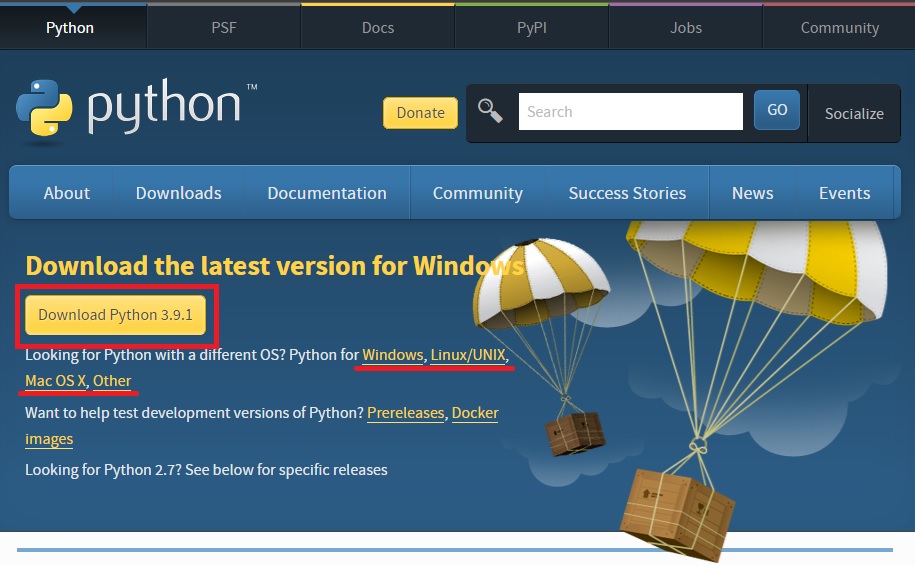
2. 파이썬 설치.
다운로드한 설치파일을 실행하도록 하자.
파이썬의 설치는 크게 어려운 부분은 없지만 설치 첫 화면에 있는 [Add Python X.X PATH]는 체크하고 설치를 진행하는 것이 좋다.
해당 부분은 환경 변수와 관련된 부분으로 체크를 하고 설치를 하면 환경 변수를 신경 쓰지 않아도 되기 때문이다.
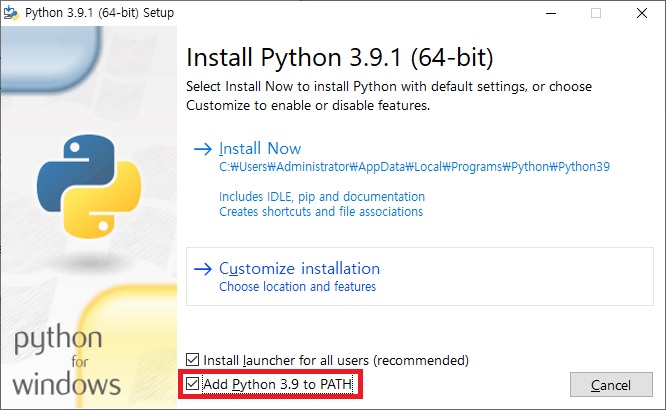
[Install NOW]를 클릭하면 기본 설정으로 설치를 진행할 수 있으며 [Cutomize installation]을 클릭하면 설치 경로부터 pip설치 여부 등을 설정할 수 있다.
우선은 기본 설정으로 설치를 진행해도 무방하니 특별히 설치 경로를 변경할 것이 아니라면 그냥 Install NOW를 클릭하면 된다.
설치가 완료되면 [Close]를 클릭하여 창을 닫으면된다.
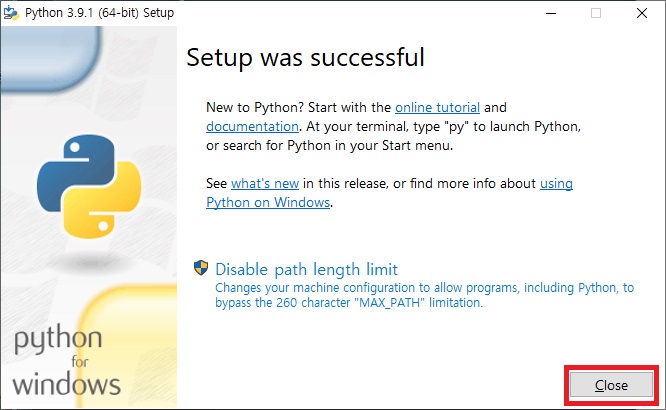
3. 설치 확인.
정상적으로 설치가 완료됐는지 확인해보고자 한다면 cmd를 실행하여 [Python]을 입력해보자.
파이썬의 버전이 표시되면서 실행이 되면 정상적으로 설치가 된 것이라고 보면 된다.
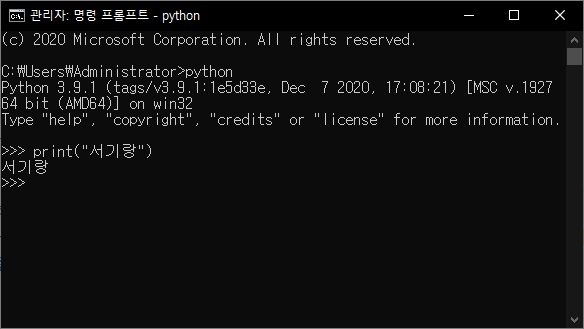
그 외
파이썬의 설치가 완료되면 이제 파이썬으로 프로그래밍을 할 수 있다.
기본적인 방법은 위의 3번처럼 cmd에서 python을 실행항 코딩을 하거나 파이썬을 설치할 때 같이 설치되는 idle를 통해 해도 되지만 조금 더 제대로 파이썬을 사용하고자 한다면 notepad++ 나 ATOM 같은 텍스트 에디터나 파이참이나 비주얼 스튜디오를 이용하는 것이 좋다.